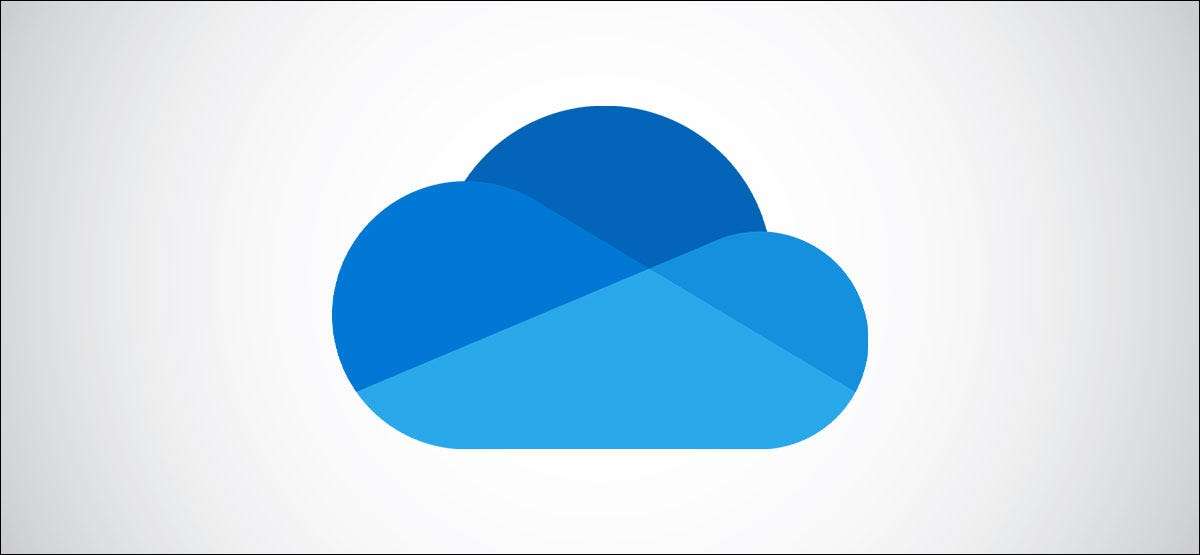
Microsoft OneDrive có thể sao lưu máy tính để bàn, tài liệu và thư mục hình ảnh của máy tính của bạn tự động cho bạn. Dưới đây là cách sao lưu các thư mục Windows khác của bạn bao gồm tải xuống, âm nhạc và video vào OneDrive.
OneDrive có một tính năng gọi là " [số 8] Bảo vệ thư mục . " Tính năng này cho phép bạn sao lưu nội dung của các thư mục máy tính để bàn, tài liệu và hình ảnh của bạn vào OneDrive để bạn không bị mất bất cứ thứ gì nếu máy tính của bạn bị hỏng.
Microsoft đã đổi tên thành chức năng này để "quản lý sao lưu" của các thư mục PC quan trọng của bạn, nhưng nó vẫn hoạt động giống hệt như trước.
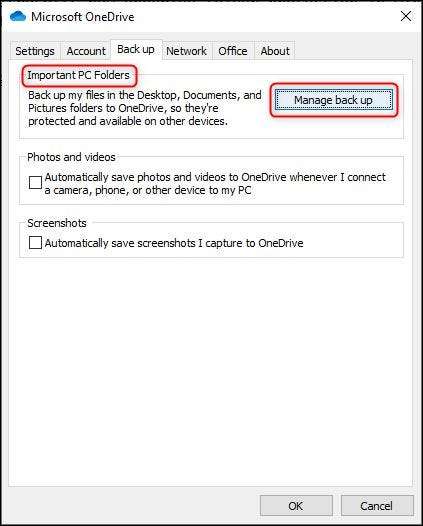
Thật đơn giản để có các bản tải xuống, nhạc và các thư mục video tự động sao lưu mà không cần phải tìm vào cài đặt của OneDrive. Bạn chỉ cần thay đổi vị trí của họ, và điều đó dễ thực hiện.
Chúng tôi sẽ chỉ cho bạn cách thực hiện việc này cho thư mục video, nhưng bạn sẽ cần thực hiện việc này cho từng thư mục riêng lẻ nếu bạn muốn tất cả chúng được sao lưu trên OneDrive.
Đầu tiên, nhấp chuột phải vào thư mục trong Windows Explorer và chọn "Thuộc tính" từ menu ngữ cảnh.
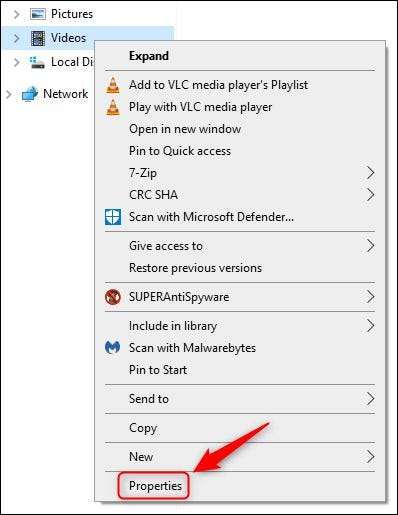
Tiếp theo, chọn tab "Vị trí".
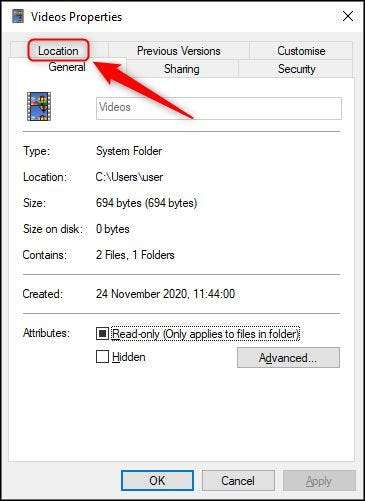
Bây giờ, nhấp vào nút "Di chuyển".
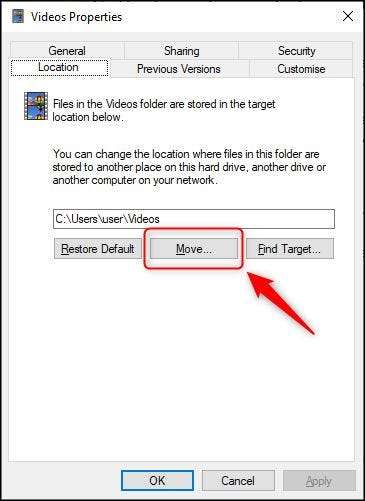
Sau đó, nhấp đúp vào "OneDrive" trong hộp thoại Thư mục.
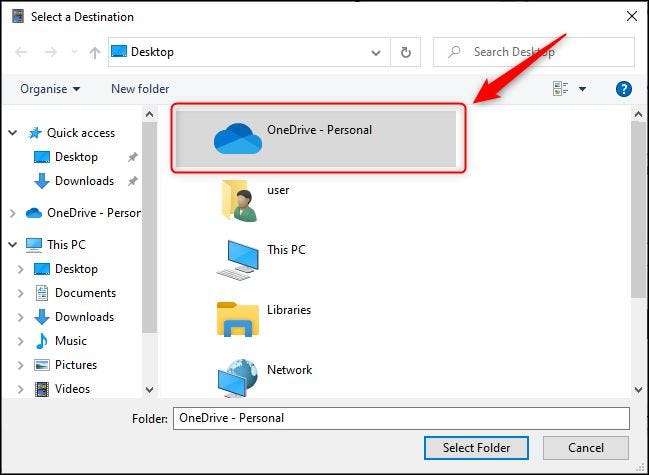
Chọn một thư mục hiện có để video của bạn được lưu trữ hoặc nhấp vào nút "Thư mục mới" để tạo thư mục mới. Khi bạn đã chọn một thư mục, chọn nó và nhấp vào "Chọn thư mục".
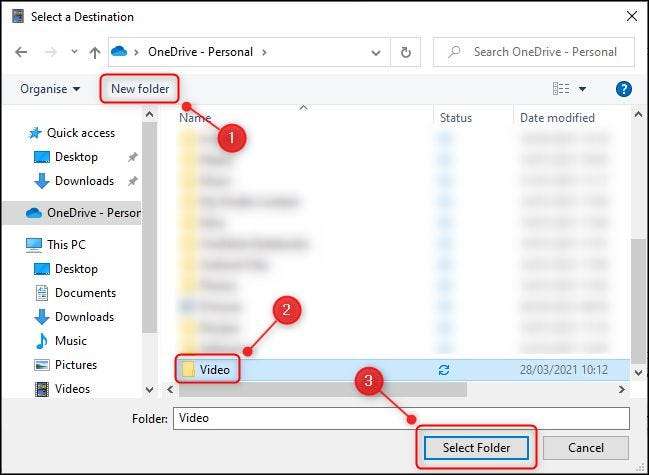
Vị trí của thư mục video của bạn bây giờ sẽ thay đổi thành người bạn đã chọn. Nhấp vào "OK" để đóng cuộc đối thoại.
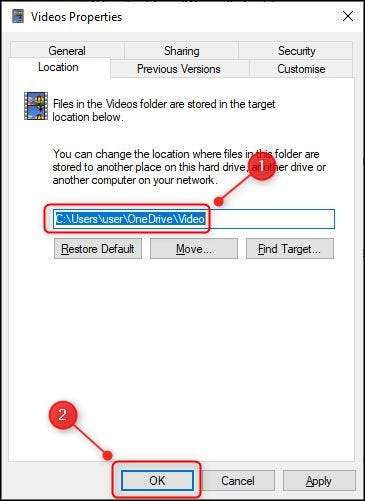
Một cuộc đối thoại cảnh báo sẽ được hiển thị. Nhấp vào "Có" để đảm bảo rằng tất cả các tệp của bạn là nơi ứng dụng của bạn mong đợi chúng.
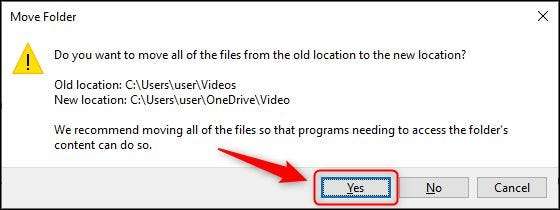
Thư mục video của bạn hiện được sao lưu lên OneDrive. Lặp lại các bước trên để tải xuống và thư mục nhạc nếu bạn muốn chúng được sao lưu vào OneDrive.
Phương pháp này sẽ chỉ hoạt động cho các thư mục mặc định của Windows. Nếu bạn đã tạo các thư mục khác ở các vị trí khác nhau mà bạn muốn được sao lưu vào OneDrive, bạn có thể di chuyển chúng thành OneDrive, nhưng đó không phải lúc nào cũng là một giải pháp phù hợp. Và nếu không, câu trả lời là Tạo liên kết tượng trưng .
CÓ LIÊN QUAN: Hướng dẫn hoàn chỉnh để tạo các liên kết tượng trưng (còn gọi là Symlinks) trên Windows






